6 способів оновити драйвери в Windows 11

Оновлення драйверів у Windows 11 є важливим процесом для виправлення помилок та покращення сумісності пристроїв. Дізнайтеся, як це зробити ефективно.
Функція «Лише мої очі» Snapchat надає користувачам безпечне та приватне місце для зберігання найдорожчих спогадів подалі від сторонніх очей. Незалежно від того, чи йдеться про колекцію цінних моментів чи особистих сувенірів, знати, як змінити пароль до цього сховища, має вирішальне значення для збереження вашої конфіденційності.
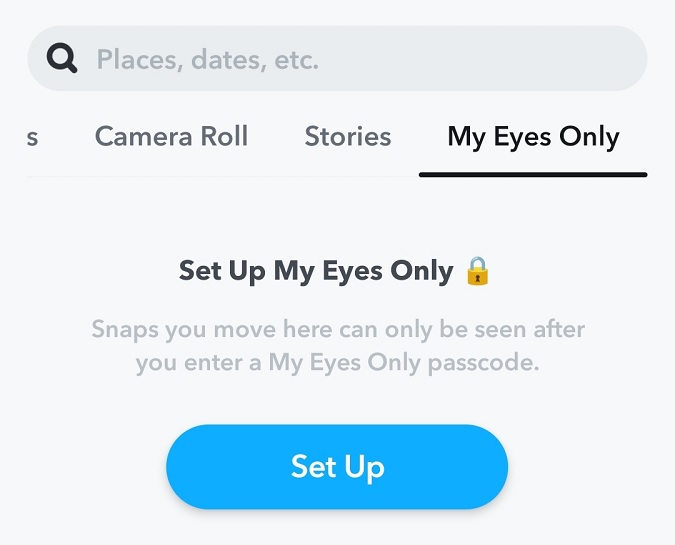
У цьому посібнику ми розповімо вам про кроки, щоб скинути та перевизначити пароль My Eyes Only, гарантуючи, що ваші спогади залишаться виключно вашими. Дотримуючись цих простих інструкцій, ви відновите контроль над своїм приватним вмістом, гарантуючи душевний спокій і покращений досвід Snapchat.
Давайте зануримося!
Читайте також: Обліковий запис Snapchat заблоковано? Дізнайтеся, як його розблокувати!
Як змінити код доступу My Eyes Only на Snapchat?
Зберігати конфіденційність своїх спогадів і фотографій Snapchat важливо. Функція «Лише мої очі» на Snapchat дозволяє захистити ваші конфіденційні знімки за допомогою пароля. Якщо ви хочете змінити свій пароль «Лише для моїх очей» у Snapchat, виконайте ці прості кроки:
Крок 1. Запустіть програму Snapchat на своєму пристрої. Переконайтеся, що ви ввійшли у свій обліковий запис.
Крок 2: Торкніться значка камери внизу, а потім натисніть значок «Спогади» зліва.
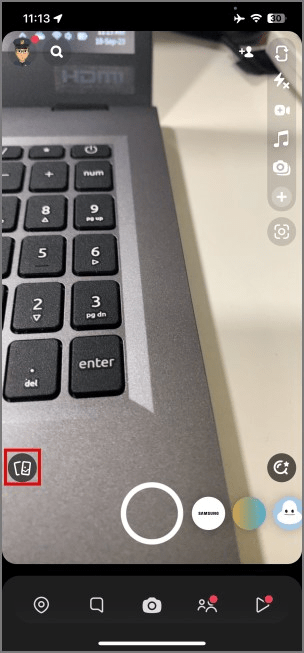
Крок 3. У розділі «Спогади» знайдіть і виберіть «Лише мої очі».
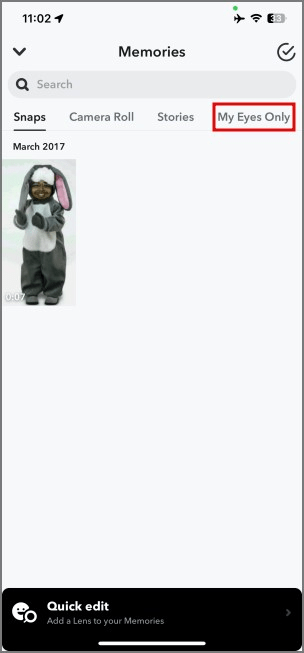
Крок 4: Тут вам потрібно вибрати «Параметри».
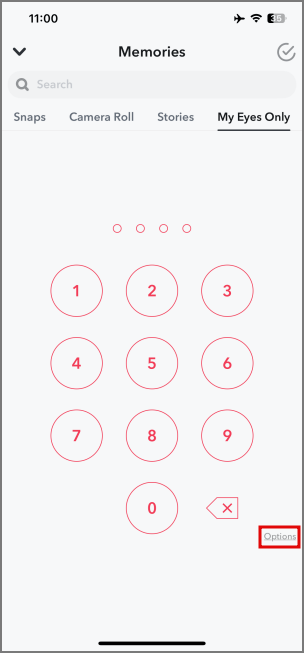
Крок 5: Торкніться опції «Змінити пароль». Вам буде запропоновано ввести поточний пароль для підтвердження.
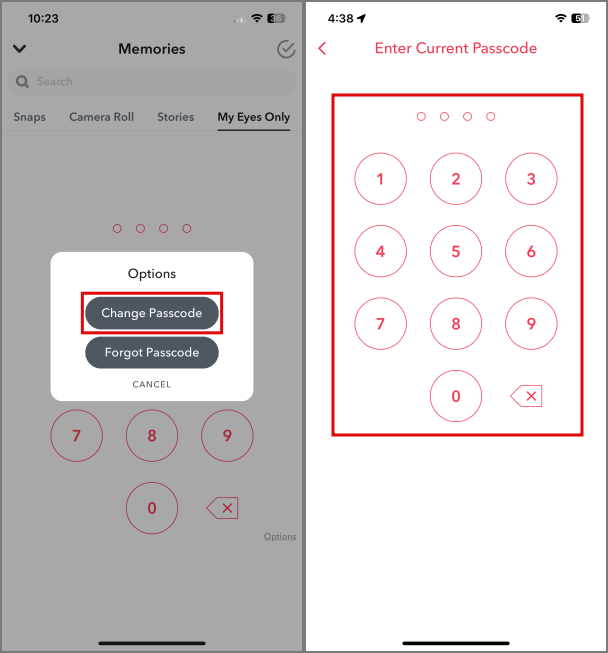
Крок 6. Після підтвердження поточного пароля вам буде запропоновано встановити новий пароль. Виберіть надійний пароль, який ви легко запам’ятаєте.
Крок 7: повторно введіть новий пароль, щоб підтвердити його. Щойно ви підтвердите новий пароль, ваші зміни буде збережено автоматично.
І це все! Snapchat змінить ваш пароль My Eyes Only на новий, який ви ввели. Тепер ви можете отримати доступ до своїх особистих спогадів і знімків за допомогою нового пароля.
Примітка. Не забудьте вибрати надійний та унікальний пароль. Це допоможе захистити ваш особистий вміст від несанкціонованого доступу.
Читайте також: 7 найкращих порад, як зробити свій Snapchat безпечним і надійним
Поради щодо керування паролем My Eyes Only на Snapchat:
Отже, ви щойно дізналися, як скинути пароль лише для моїх очей. Ось кілька додаткових порад щодо керування параметром «Тільки мої очі» на Snapchat:
Читайте також: 10 найкращих програм для блокування Snapchat на Android у 2023 році
Зберігайте ваші спогади Snapchat приватними з Locker для SnapApp
На додаток до використання функції Snapchat My Eyes Only, ви також можете перевірити програму стороннього розробника, як-от Locker for SnapApp Chat. Ця програма дозволяє вам захистити паролем ваші зображення та відео Snapchat, забезпечуючи додатковий рівень конфіденційності.
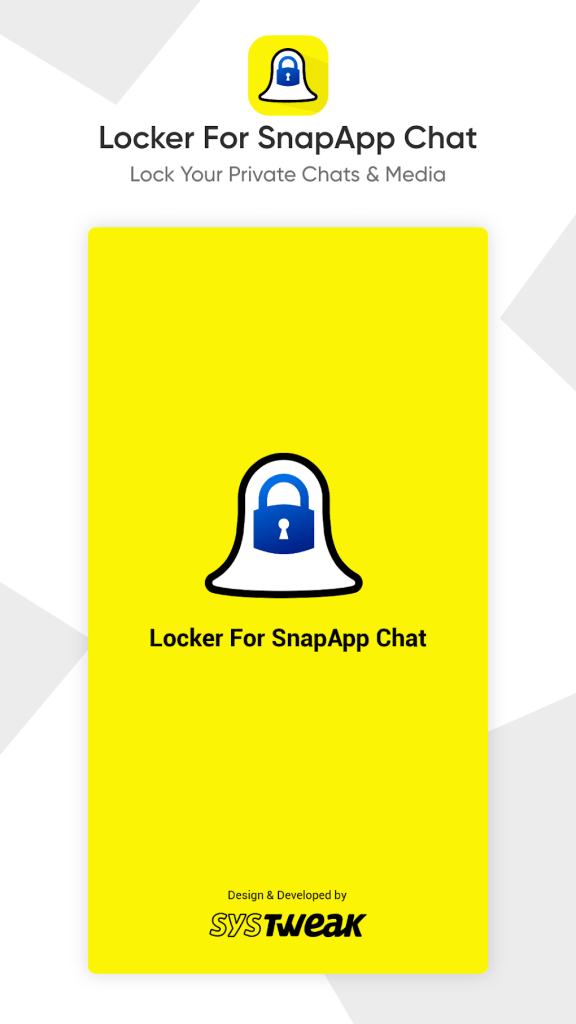
Основні функції Locker for SnapApp Chat включають:
Завдяки додатку Locker for SnapApp Chat вам не доведеться турбуватися про те, що незручні чи приватні спогади Snapchat можна побачити, якщо ваш телефон потрапить у чужі руки. Це дає вам повний контроль над конфіденційністю Snapchat із розширеними параметрами безпеки.
Тож якщо важливо зберегти ваші спогади Snapchat у надто конфіденційному режимі, обов’язково використовуйте функцію «Лише мої очі» та програму, як-от Locker for SnapApp Chat, для оптимальної конфіденційності та безпеки. Завдяки можливості будь-коли змінити свій пароль My Eyes Only і заблокувати свої знімки в безпечному сховищі, ви можете бути впевнені, знаючи, що ваші спогади Snapchat у безпеці від сторонніх очей.
Читайте також: Як приховати розмови в Snapchat (оновлений посібник 2023)
Заключні слова
Підсумовуючи, легко змінити пароль Snapchat My Eyes Only для покращеної безпеки – просто перейдіть у налаштування, торкніться «My Eyes Only» і введіть новий пароль. Крім того, використання програми стороннього розробника, як-от Locker for SnapApp Chat, дозволяє заблокувати медіафайли Snapchat PIN-кодом або шаблоном для повної конфіденційності.
За допомогою цих інструментів ви можете зберігати ваші найделікатніші спогади Snapchat у таємниці від інших. Регулярна зміна коду доступу My Eyes Only і використання таких програм, як Locker for SnapApp Chat, гарантують вашу конфіденційність у Snapchat. Слідкуйте за нами в соціальних мережах – Facebook, Instagram і YouTube.
Оновлення драйверів у Windows 11 є важливим процесом для виправлення помилок та покращення сумісності пристроїв. Дізнайтеся, як це зробити ефективно.
Програми для відеодзвінків стали найважливішою частиною віддаленої роботи та навчання. Досліджуйте, як зменшити гучність у Zoom, Google Meet та Microsoft Teams.
Вчимося змінювати шпалери у Windows 11. Огляд шести різних методів, які допоможуть вам легко та швидко встановити новий фон.
Видалення програм в Windows 11 може бути простим завданням, якщо ви знаєте, як правильно скористатися налаштуваннями. Дізнайтеся, як видалити системні програми і які рішення застосовувати при виникненні проблем.
Дізнайтесь, як створити та додати новий обліковий запис користувача в Windows 11, включаючи локальні та онлайн облікові записи.
Дізнайтеся, як знайти «Мій комп’ютер» у Windows 11 та Windows 10, щоб швидко отримати доступ до всіх ваших файлів і системної інформації.
Спільний доступ до екрана є однією з найнадійніших функцій Zoom — провідної платформи для відеоконференцій на планеті. Дозвольте своїм учасникам вільно ділитися своїми ідеями!
Не публікуйте свої фотографії безкоштовно в Instagram, коли вам за них можуть заплатити. Прочитайте та дізнайтеся, як заробляти гроші в Instagram, і максимально використовуйте цю платформу соціальної мережі.
Дізнайтеся, як легко редагувати та видаляти метадані PDF. Цей посібник допоможе вам легко редагувати або видаляти метадані PDF кількома простими способами.
Чи знаєте ви, що у Facebook є повний список контактів вашої телефонної книги разом із їхніми іменами, номерами та адресами електронної пошти.
Ця проблема може перешкодити належному функціонуванню вашого комп’ютера, і, можливо, вам знадобиться змінити параметри безпеки або оновити драйвери, щоб вирішити їх.
Цей блог допоможе читачам перетворити завантажувальний USB у файл ISO за допомогою стороннього програмного забезпечення, яке є безкоштовним і захищеним від шкідливих програм.
Зіткнулися з кодом помилки Windows Defender 0x8007139F і вам важко виконати сканування? Ось способи вирішення проблеми.
Цей вичерпний посібник допоможе виправити «Помилку планувальника завдань 0xe0434352» на вашому ПК з Windows 11/10. Перевірте виправлення зараз.
Помилка Windows LiveKernelEvent 117 призводить до неочікуваного зависання або збою ПК. Дізнайтеся, як діагностувати та виправити це за допомогою кроків, рекомендованих експертами.
Цей блог допоможе читачам виправити проблеми, які PowerPoint не дозволяє мені записувати аудіо на ПК з Windows, і навіть порекомендує інші замінники запису екрана.
Вам цікаво, як писати на PDF-документі, оскільки вам потрібно заповнювати форми, додавати анотації та ставити свої підписи. Ви натрапили на правильний пост, читайте далі!
Цей блог допоможе користувачам видалити водяний знак «Системні вимоги не відповідають», щоб отримати більш плавну та безпечну роботу з Windows 11, а також чистіший робочий стіл.
Цей блог допоможе користувачам MacBook зрозуміти, чому виникають проблеми з рожевим екраном і як їх усунути за допомогою швидких і простих кроків.
Дізнайтеся, як повністю або вибірково очистити історію пошуку в Instagram. Крім того, звільніть місце для зберігання, видаливши дублікати фотографій за допомогою найпопулярнішої програми для iOS.
Програми для відеодзвінків стали найважливішою частиною віддаленої роботи та навчання. Досліджуйте, як зменшити гучність у Zoom, Google Meet та Microsoft Teams.
Дізнайтеся, як налаштувати мобільну точку доступу в Windows 10. Цей посібник надає детальне пояснення процесу з урахуванням безпеки та ефективного використання.
Досліджуйте, як налаштувати налаштування конфіденційності в Windows 10 для забезпечення безпеки ваших персональних даних.
Дізнайтеся, як заборонити людям позначати вас у Facebook та захистити свою конфіденційність. Простий покроковий посібник для безпеки у соцмережах.
Пам’ятаєте часи, коли Bluetooth був проблемою? Тепер ви можете ефективно обмінюватися файлами через Windows 10 за допомогою Bluetooth. Дізнайтеся, як це зробити швидко і легко.
Ось посібник про те, як змінити тему, кольори та інші елементи в Windows 11, щоб створити чудовий робочий стіл.
Детальна інструкція про те, як завантажити Google Meet на ваш ПК, Mac або Chromebook для зручного використання.
Детальний огляд процесу налаштування VPN в Windows 10 для безпечного та анонімного Інтернет-серфінгу.
Ось як ви можете отримати максимальну віддачу від Microsoft Rewards для Windows, Xbox, Mobile, покупок і багато іншого.
Оскільки продуктивність і доступність бездротових периферійних пристроїв продовжують зростати, Bluetooth стає все більш поширеною функцією на ПК з Windows. Досліджуйте, як підключити та використовувати Bluetooth.



























